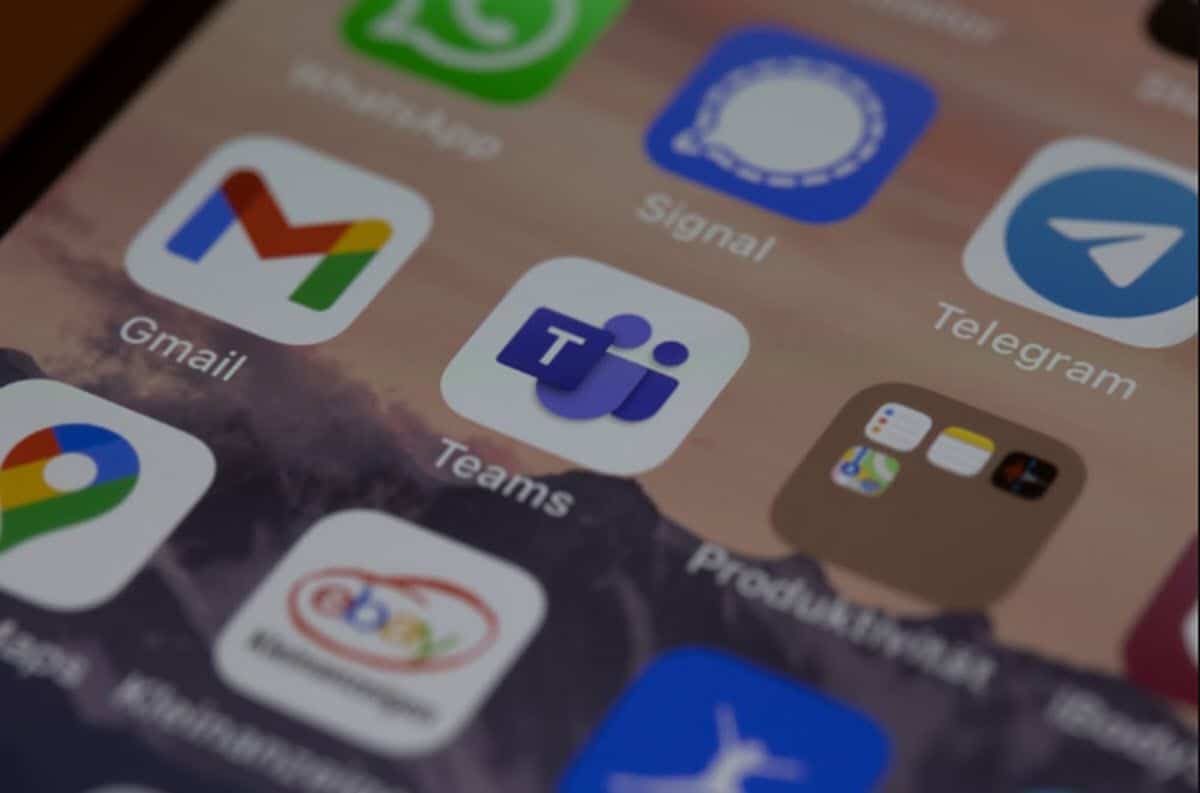
Bugün ve gelecek, işbirlikçi çalışma, çalışma ekipleri ve bunların iletişimi ile ilgili her şeyi derinleştirmeyi hedeflemeye devam ediyor. Şu anda, hemen hemen tüm kuruluşlar bu şemalar altında yönetilmektedir ve bu nedenle, bu dinamiği kolaylıkla ele almalarına olanak tanıyan araçlar kullanmaktadır. İlginç bir örnek, Google'ın tüm ekibin aynı belge üzerinde çalışabileceği, yorum bırakabileceği ve daha fazlasını yapabileceği çevrimiçi ofis paketinde bulunur. Bu anlamda, bugün Windows yapan aynı ev tarafından yaratılan, bu amaçlar için mükemmel bir seçenekten bahsetmek istiyoruz. Öyleyse, Mac'te Microsoft Teams aracının nasıl kullanılacağı hakkında konuşalım.
Bu, işinizle ilgili her şeyi dinamik, düzenli, güncel ve kullanılabilir durumda tutmanıza olanak tanıyan, çalışma ekipleri için kapsamlı bir iletişim seçeneğidir.
Microsoft Teams nedir?
Daha önce de belirttiğimiz gibi örgütlerin bugünü ve geleceği, çalışma ekiplerine dayalı projelere işaret ediyor. Ek olarak, bu ekiplerin aynı coğrafi ve fiziksel konumda olması gerekmez, bu nedenle dinamik biraz zorlayıcı olabilir. Google Dokümanlar veya E-Tablolar gibi seçenekler bununla başa çıkmak için ilginç seçenekler sunsa da, daha acil iletişime ihtiyaç duyan gruplar var.
Çalışma ekiplerinin yalnızca gerçek zamanlı iletişim kurmasına değil, aynı zamanda dosyaları yönetmesine ve projelerle veya ekibin diğer herhangi bir yönüyle ilgilenmek için kanallar oluşturmasına olanak tanıyan bir çözüm olarak kendini sunan Microsoft Teams işte böyle ortaya çıktı. Bu şekilde, işlevlerini geliştirmek ve deneyimi grubun ihtiyaçlarına uyarlamak için ek alma imkanı da sunan sanal bir ofis olarak görebiliriz.
Microsoft Teams'in çok platformlu bir uygulama olduğu unutulmamalıdır, bu nedenle mobil cihazlar, PC ve Mac için kullanılabilir. Apple işletim sisteminin bir kullanıcısıysanız, burada size bu aracı kullanmanın bazı temel yönlerini öğreteceğiz.
Oturum açın ve bir ekip oluşturun veya katılın
Microsoft Teams'i Mac'inize yükledikten sonra tek yapmanız gereken onu çalıştırmak için uygulama çekmecesine gitmek. Hemen Microsoft 365 kimlik bilgilerinizle oturum açmanız gerekir.
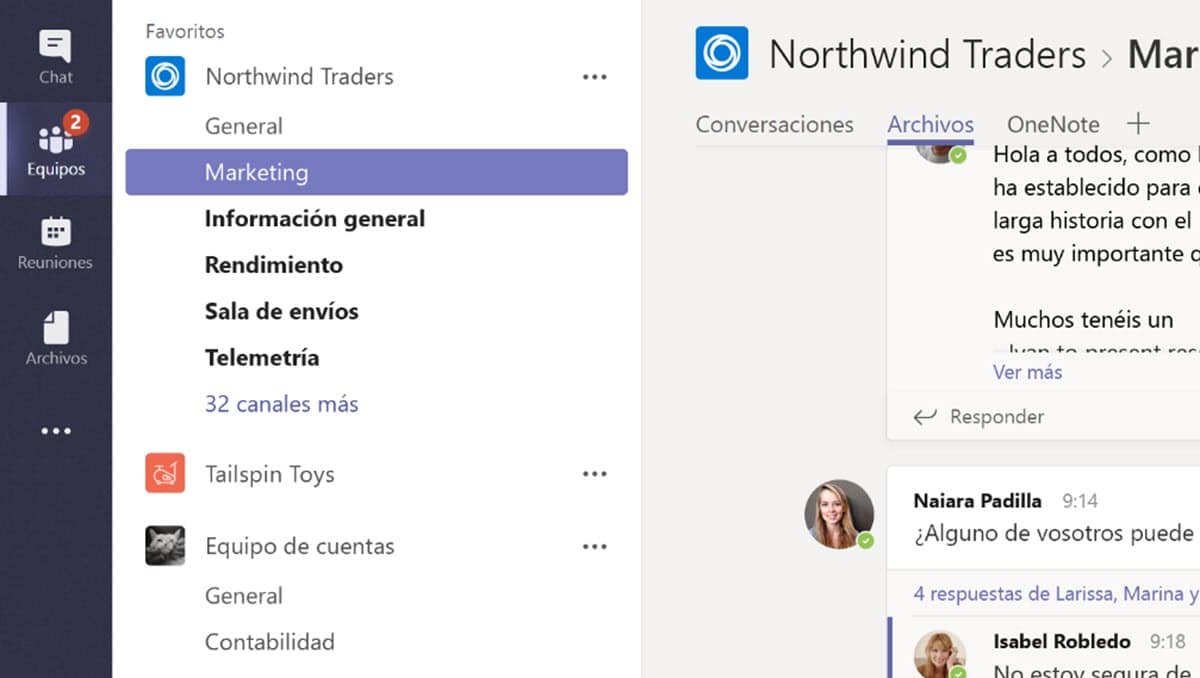
Uygulamaya girdikten sonra bir takıma katılma veya yeni bir takım oluşturma olanağına sahip olacaksınız. PBunu yapmak için sol taraftaki paneldeki "Ekipler" düğmesine tıklayın ve ardından altta bulunan "Ekip katılın veya bir ekip oluşturun" olarak tanımlanan seçeneğe gidin..
Bu, yeni bir ekip oluşturma olasılığının olduğu bir ekran gösterecek veya kuruluşunuzda daha önce oluşturulmuş bir ekip varsa, katılma seçeneğiniz olacaktır.
Ekiplerin, aynı departman veya projede yer alan insan gruplarını ifade etmesi dikkat çekicidir.. Bu anlamda ekipler, iletişimi organize etme amacına sahip kanallardan oluşur. Bu sayede dosya paylaşımına, takvim düzenlemeye, genel sohbetlere ve hatta eğlenmeye yönelik kanallar oluşturabileceksiniz.
Yeni bir tane oluşturmaya karar verirseniz, işlem sırasında yalnızca ekibe bir ad vermeniz gerekecek ve ardından üyeleri girmeniz istenecektir. Ek olarak, oluşturma sırasında, yalnızca eklediğimiz kişilerin girebilmesi için herkese açık veya özel yapma imkanı verilecektir.
Bir kişiyle sohbet başlatma
Teams yalnızca ekip iletişimini desteklemekle kalmaz, aynı zamanda kuruluş içindeki herhangi biriyle özel sohbetler de yapabilirsiniz. Bu gerçekten çok kolay, bu yüzden sol taraftaki panelde "Ekip"in hemen üstündeki "Sohbet" düğmesine tıklamanız yeterli.
Ardından “Yeni sohbet” ve bu, kişinin adını veya adresini, mesajı girmeniz ve ardından göndermeniz gereken küçük bir kutu görüntüler.
Dosyaları paylaşın ve gönderin
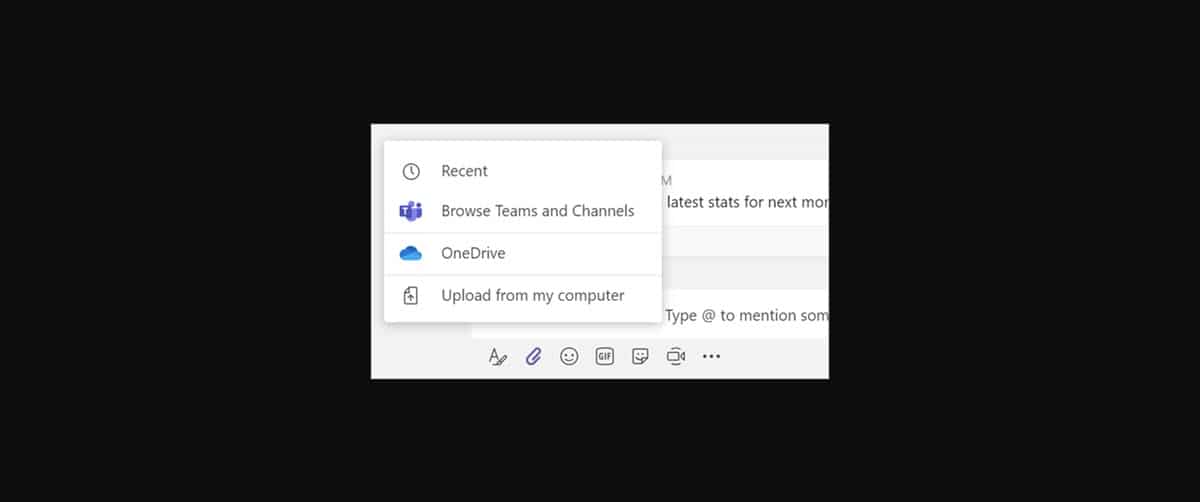
Bu, dosyaları kanallarda paylaşabileceğiniz veya özel sohbetlerde gönderebileceğiniz Microsoft Teams'in temel işlevlerinden biridir.. Bunu başarmak için tek yapmanız gereken klibin düğmesine tıklamak ve bu birkaç seçenek gösterecek:
- Son Dosyalar.
- Kanallar ve ekipler arasında arama yapın.
- Onedrive.
- Bilgisayardan yükleyin.
Gördüğümüz gibi, uygulama paylaşmak istediğimiz dosyayı yakalamanın birkaç yolunu sunuyor. Bu anlamda, OneDrive bulut sürücülerimizde ve ayrıca bilgisayardan dosyalarla gezinmeye izin vermek çok yararlıdır.. Öte yandan fotoğraf, video, belge, program, link ve daha fazlasını paylaşabileceğinizi de vurgulamamız gerekiyor.
Dosyaları, kişileri veya mesajları arayın
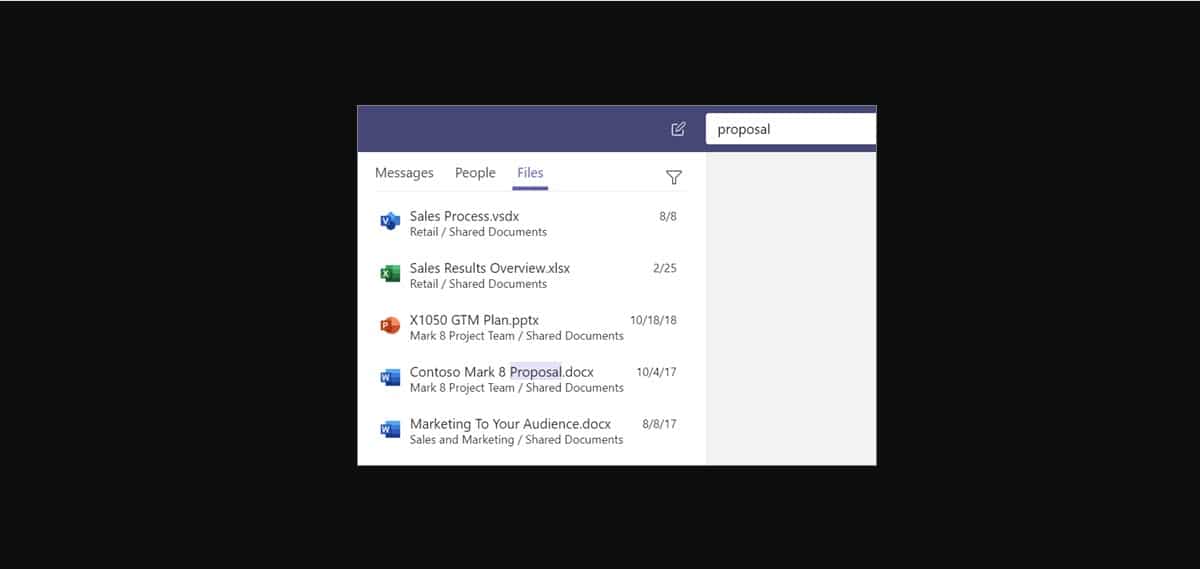
İlgili etkinliklerden bir diğeri de Mac'te Microsoft Teams nasıl kullanılır araması yaptık. Araç, herhangi bir öğeyi saniyeler içinde bulmanızı sağlayacak çok verimli bir arama motoruna sahiptir. Bunu yapmak için, ekranın üst kısmındaki çubuğa tıklamanız ve bulmak istediğiniz kişinin anahtar kelimesini veya adını yazmanız yeterlidir.
Hemen sonuçların filtrelendiğini göreceksiniz ve sol panelde 3 sekme göreceksiniz: Kişiler, Mesajlar ve Dosyalar. Aradığınız şeye göre istediğinizi seçin ve hepsi bu.